Como atualizar o WhatsApp: Android
Você possui um dispositivo Android e gostaria de entender como atualizar o WhatsApp neste último? Em seguida, siga as instruções abaixo. Você pode fazer isso por meio da Google Play Store ou baixando o pacote de instalação do aplicativo externamente.
Atualize o WhatsApp gratuitamente
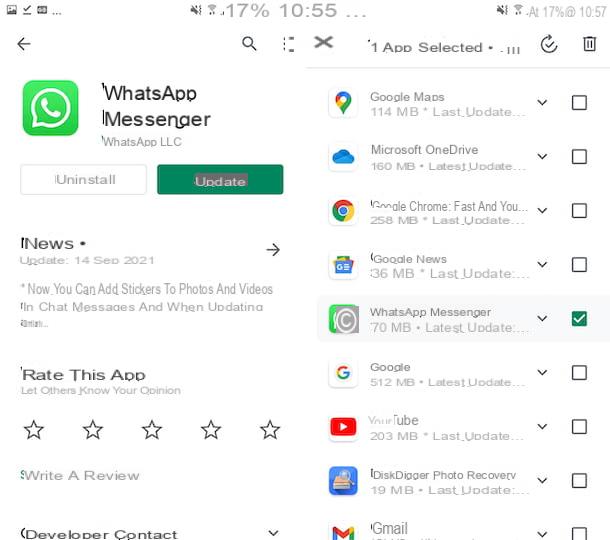
Se você estiver usando um dispositivo Android, você pode atualize o WhatsApp gratuitamente diretamente através do Play Store pelo Google, realizando a atualização "manualmente" ou habilitando as atualizações automáticas.
para atualizar WhatsApp desatualizado manualmente, primeiro inicie a Play Store selecionando o relevante ícone (aquele com o triângulo colorido) que você encontra na tela inicial ou na gaveta do Android e, em seguida, digite "Whatsapp" em campo de busca no topo e selecione o sugestão relevantes entre aqueles que você vê aparecem, portanto, oícone aplicação.
Agora que você vê a seção da Play Store relacionada ao WhatsApp, se houver uma atualização disponível para o aplicativo, pressione o botão refrescar para instalá-lo imediatamente. Em vez disso, se em vez do botão para realizar a atualização houver o botão Apri, significa que a versão mais recente do WhatsApp já está no seu dispositivo.
Além do que acabei de indicar, você pode atualizar o WhatsApp procedendo da seguinte maneira: selecione o seu avatar que você encontra na parte superior da tela principal da Play Store, toque no texto Gerenciar aplicativo e dispositivo no menu que aparece, acesse a guia gerir, selecione o item Atualizações disponíveis na tela atual e se houver WhatsApp na lista de aplicativos para os quais uma atualização está disponível, marque a caixa correspondente e pressione o botão com o flecha circular localizado no topo.
Se você deseja evitar a busca manual de atualizações para o WhatsApp (e para todos os outros aplicativos a serem instalados no dispositivo através da Play Store), você pode usar o sistema de atualização automática para aplicativos Android. Você pode habilitá-lo pressionando seu avatar na parte superior da tela principal da Play Store, tocando no item Configurações no menu que se abre, expandindo a seção Preferências de rede na próxima tela, selecionando o texto Atualização automática do aplicativo e escolher se deseja ativar a opção Somente via Wi-Fi (para usar conectividade Wi-Fi apenas) ou que Em qualquer rede (para usar também a conexão de dados do celular do SIM em uso; cuidado, pois essa configuração pode "drenar" rapidamente o Giga de sua oferta) e selecione o item final para salvar as alterações.
Atualize o WhatsApp sem Play Store
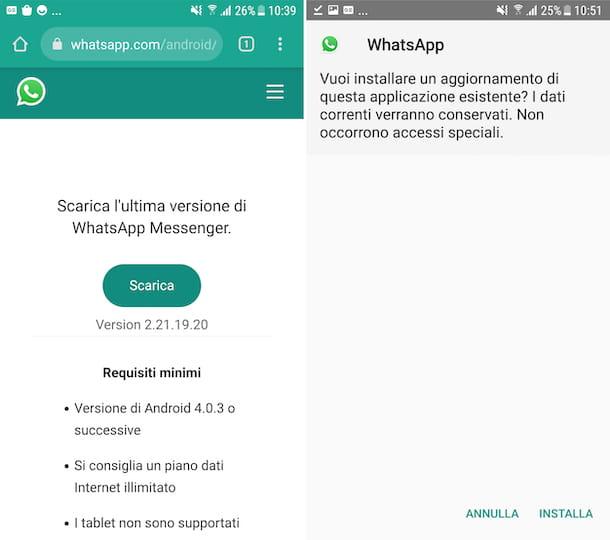
Se você desejar atualizar WhatsApp no HUAWEI ou, em qualquer caso, em um smartphone de qualquer outra marca que não inclua suporte para a Google Play Store, você pode ter sucesso em sua intenção baixando o parente Pacote APK da Internet.
Então, para atualizar WhatsApp sem Play Store, inicie o navegador que você costuma usar para navegar na Internet a partir de seu smartphone (por exemplo, cromo) e conectado por meio deste em whatsapp.com/android, para visitar a seção do site WhatsApp dedicada ao aplicativo Android. Em seguida, aperte o botão Descarga para começar a baixar a versão mais recente do aplicativo.
Quando o download for concluído, abra o arquivo whatsapp.apk acabado de obter, tocando no aviso que aparece no painel de notificação ou abrindo o gerenciador de arquivos você usa no seu dispositivo, indo para a pasta Baixar e selecionando o pacote de instalação do aplicativo.
Em seguida, aperte o botão Instalar e Apri para completar a instalação. Recomendo: antes de instalar o WhatsApp desta forma é necessário remover versões anteriores do aplicativo que pode estar presente no dispositivo, agindo como expliquei a você no meu guia dedicado a como desinstalar um programa no Android.
Se você não conseguir instalar o WhatsApp devido a um erro, certifique-se de que seu smartphone tenha o suporte para origens desconhecidas (ou seja, para aplicativos não baixados da Play Store). Para fazer isso, basta seguir as instruções mostradas na tela (normalmente, basta tocar no item Configurações presente na caixa que deveria ter aparecido e mover para ON o interruptor localizado próximo ao texto Origem desconhecida), mas se precisar de mais detalhes sobre isso, você pode ler meu guia específico sobre como instalar o APK.
Como atualizar o WhatsApp: iPhone
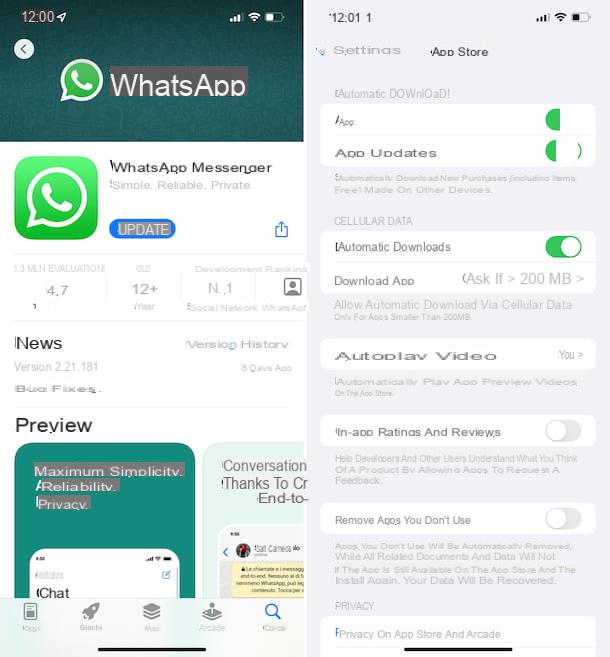
Vamos agora passar para iPhone e vamos descobrir como atualizar o WhatsApp em smartphones Apple. Também neste caso, é possível fazer isso intervindo "manualmente" ou habilitando as atualizações automáticas, mas você deve sempre proceder a partir da App Store.
para atualizar o WhatsApp no iPhone manualmente, primeiro de tudo inicie oapp Store no seu "iPhone" selecionando o relevante ícone (aquele com o fundo azul e o "A") que você encontra na tela inicial e / ou na biblioteca de aplicativos do iOS e, em seguida, acesse a seção Pesquisa selecionando o item apropriado no canto inferior direito, digite "Whatsapp" em campo de texto localizado na parte superior e selecione o sugestão relevante.
Agora que você vê a seção da App Store relacionada ao WhatsApp, se uma atualização estiver disponível para o aplicativo, você pode pressionar o botão refrescar para prosseguir imediatamente com a instalação do mesmo. Se o botão de atualização não estiver disponível e houver um botão Apri, isso significa que não há nenhuma atualização a ser instalada para o WhatsApp.
Além do que acabei de indicar, você pode verificar a disponibilidade de atualizações para o WhatsApp e instalá-las tocando em seu avatar que você encontra no canto superior direito da tela principal da App Store, verificando se na seção Atualizações disponíveis O WhatsApp também está presente e, em caso afirmativo, pressionando o botão relativo refrescar.
Se você preferir habilitar as atualizações automáticas, para não ter que atualizar pessoalmente o WhatsApp (e os outros aplicativos instalados no dispositivo), você pode fazer isso da seguinte maneira: toque no botão Configurações (aquele em forma de roda de engrenagem) que você encontra na tela inicial e / ou na biblioteca de aplicativos iOS, selecione o item app Store da tela que é mostrada a você e, em seguida, traz ON a mudança ao lado do texto Atualizações de aplicativos. Se você quiser ter certeza de que as atualizações são baixadas mesmo com a conexão de dados do celular do SIM em uso (cuidado com o consumo de Giga neste caso!), Abra ON também a chave ao lado do item Baixar automatici colocado um pouco mais baixo.
Como atualizar o WhatsApp: desktop
Use a versão área de trabalho do famoso serviço de mensagens instantâneas e, portanto, você gostaria de entender como atualizar o WhatsApp no Windows e macOS? Então vá em frente e leia. Encontre todas as explicações de que você precisa logo abaixo.
Atualize o WhatsApp no Windows
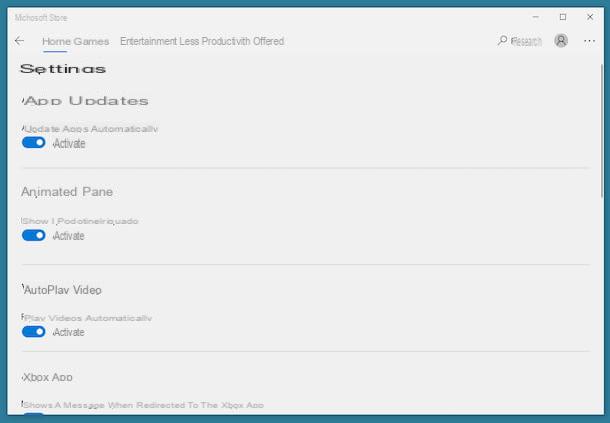
Se você deseja descobrir como atualizar o WhatsApp no Windows, as indicações que você deve seguir são aquelas relatadas nesta etapa. No entanto, informo que deve ser feita uma distinção entre a versão do aplicativo que pode ser baixada do Microsoft Store e aquele que você pode tirar de Site do WhatsApp.
No primeiro caso, se você estiver usando Windows 10 e posterior, tudo que você precisa fazer é clicar no Microsoft Store (aquele com o Bolsa de compras) que você encontra no barra de tarefas, aperte o botão Pesquisa localizado no canto superior direito da janela que se abre, digite "Whatsapp" em campo de texto exibido e selecione o sugestão relevante.
Agora que você vê a seção da Microsoft Store relacionada ao WhatsApp, se houver uma atualização disponível, clique no botão refrescar. Se o botão de atualização não estiver disponível e você encontrar o botão Apri, é porque não há atualização para o aplicativo WhatsApp.
Como alternativa ao que acabei de indicar, você pode verificar a disponibilidade de uma atualização para o WhatsApp e instalá-la clicando no botão (...) localizado no canto superior direito da tela principal da Microsoft Store, escolhendo o item Downloads e atualizações no menu que se abre e se na lista de aplicativos que podem ser atualizados também houver o WhatsApp, pressione o botão Recuperar atualizações localizado no canto superior direito para prosseguir com a atualização.
Se preferir, você também pode decidir atualizar automaticamente o WhatsApp (e todos os outros aplicativos instalados em seu computador por meio da Microsoft Store). Para fazer isso, clique no botão (...) localizado no canto superior direito da tela principal da Microsoft Store e selecione o item Configurações no menu que aparece. Depois, continue em a chave ao lado do item Atualizar aplicativos automaticamente e pronto.
Se, por outro lado, você estiver usando Windows 8 e anterior e / ou baixou o WhatsApp do site do aplicativo, você não precisa instalar as atualizações, pois todas as atualizações disponíveis são baixadas automaticamente.
Atualize o WhatsApp no macOS
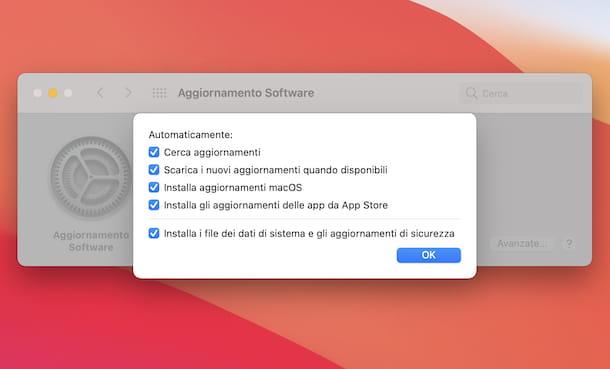
olhar atualizar WhatsApp no macOS Mesmo neste caso, uma distinção deve ser feita entre a versão do aplicativo que pode ser baixada da Mac App Store e do site do aplicativo.
No primeiro caso, para instalar as novas atualizações disponíveis para o WhatsApp, basta clicar no ícone Mac App Store (aquele com o fundo azul e o "A") presente no barra de docatipo "Whatsapp" no campo de pesquisa no canto superior esquerdo da janela que se abre, pressione a tecla Transmissão no teclado e selecione o sugestão relevante.
Quando a seção WhatsApp da Mac App Store for exibida, se houver uma atualização disponível para o aplicativo, clique no botão refrescar para prosseguir com sua instalação. Se o botão para realizar a atualização não estiver disponível e você encontrar o botão em seu lugar Apri, significa que não há atualização do WhatsApp que possa ser instalada.
Além do que acabei de indicar, você pode verificar a disponibilidade de atualizações do WhatsApp selecionando o item Actualizações que você encontra no menu à esquerda da tela principal da Mac App Store, verificando se entre os aplicativos que podem ser atualizados existe também o WhatsApp e, se houver, clicando no botão relativo refrescar.
Se a ideia de ter que atualizar manualmente o WhatsApp (e outros aplicativos instalados no macOS através da Mac App Store) o incomoda, você pode usar o sistema de atualização automática do Mac. Para fazer isso, clique no botão Preferências do Sistema (aquele em forma de roda de engrenagem) que você encontra no barra de doca, selecione o item Atualização de Software no menu que aparece, clique no botão Avançado na próxima tela e marque a caixa ao lado da opção Instale atualizações de aplicativos da App Storee clique no botão OK.
Você baixou o WhatsApp do site do aplicativo? Portanto, para poder atualizar, você não precisa fazer nada, pois todas as atualizações disponíveis são instaladas automaticamente.
Atualizar WhatsApp Web
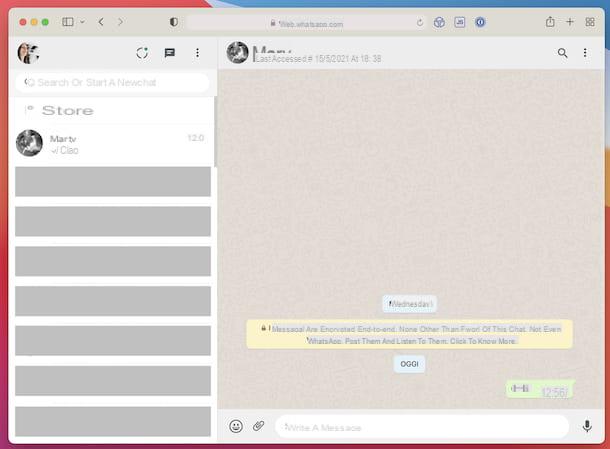
Você está se perguntando como atualizar o WhatsApp Web? Bem, informo que esta não é uma operação viável. Devido à sua natureza, de fato, a versão acessível por navegador do famoso serviço de mensagens não precisa de atualizações pelo usuário. Nesse caso, na verdade, quaisquer funções adicionais, correções de bugs etc. incluídos nas novas versões do aplicativo móvel e do cliente de computador são implementados automaticamente.


























